-
装机系统方法
- 2017-04-27 06:00:05 来源:windows10系统之家 作者:爱win10
电脑是用户们每天都需要的,主要用在生活上,工作上,有了电脑会加快我们的工作效率和生活效率,那么每一台的电脑都有一个共同点-那就是要装机系统,没有系统,用户电脑是不能正常运行的
现在用户所使用的系统为windows系统,windows系统是现在主流的发展趋势,现在主流系统为window7系统,装机系统通常装的也是window7的系统
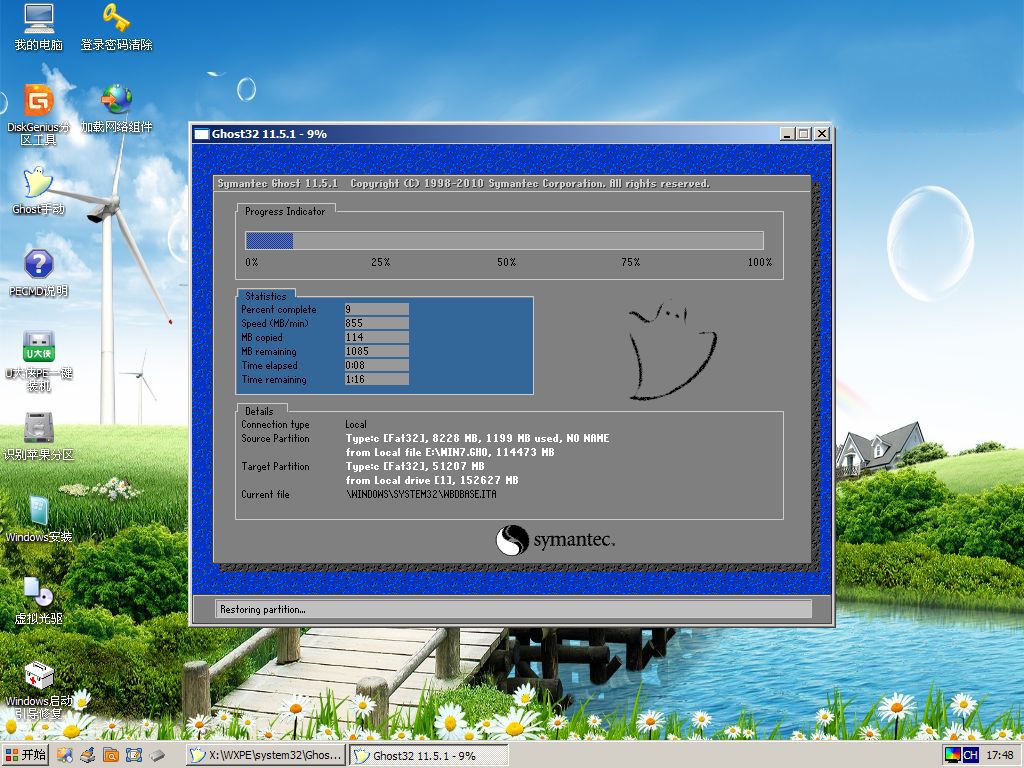
装机系统界面1

装机系统界面2
在众多电脑系统当中,win7系统独占头把交椅,深受大家的喜爱,今天小编交大家如何装机系统
方法步骤:
1:我们要准备一个U盘,U盘空间8G左右
2:我们可以搜索下载一款启动盘制作工具进行制作U盘启动
3:下载完成后把自己U盘插入电脑解压下载好的制作工具,
4:然后进行运行并启动U盘,打开之后会看到俩个文件不要删除
5:网络下载一个win7 ghost版系统然后并把文件复制,把此文件粘贴进我们刚才上述所说的俩个文件的第一个文件里,
现在就要开始运用我们的U盘安装系统了,让电脑进入BIOS设置
进入之后选择一个boot的项目,选择U盘为第一驱动器,
选择boot device priority,这个一个驱动引导顺序,将U盘设为第一引导顺序即可。然后我们按F10保存设置,
电脑新启动之后就会进入我们优先引导的U盘,。进入这个winpe系统
进入winpe系统之后,点击安装工具进行装机,找到我们的U盘当中的win7系统,点击确定,系统就会重新启动开始加载win7系统,
之后就是耐心等待了
这是小编为大家介绍的win7U盘安装的方法了。大家对于装系统也学会了吧
猜您喜欢
- 系统之家u盘启动大师安装xp系统教程..2016-12-21
- 安装系统之家win10专业版32位教程..2016-11-11
- 安卓系统怎么清理内存2020-11-22
- 小编告诉你电脑黑屏开不了机怎么解决..2018-09-25
- Win7旗舰版下打开组策略方法介绍..2014-11-06
- Win8系统如何共享无线实现手机上网详..2015-04-20
相关推荐
- 安装ghost win8系统镜像包图文教程.. 2016-10-29
- fast无线路由器设置,小编告诉你设置教.. 2018-08-07
- 为你解答如何解决C盘空间不足.. 2018-12-03
- Win8系统桌面图标无法拖动怎么解决.. 2015-05-26
- mac装windows7 64位旗舰版方法 2017-04-14
- 系统之家win8.1纯净版64位镜像最新下.. 2016-12-11





 系统之家一键重装
系统之家一键重装
 小白重装win10
小白重装win10
 风林火山v2023.04最新win10 64位精选专用版
风林火山v2023.04最新win10 64位精选专用版 谷歌浏览器(Chrome 64版) v64.0.3282.167官方正式版(32/64位)
谷歌浏览器(Chrome 64版) v64.0.3282.167官方正式版(32/64位) 猫头鹰浏览器 v1.1.5.4官方版
猫头鹰浏览器 v1.1.5.4官方版 最新萝卜家园Ghost_Win7 64位9月旗舰装机版
最新萝卜家园Ghost_Win7 64位9月旗舰装机版 新萝卜家园Win7系统下载64位纯净版1705
新萝卜家园Win7系统下载64位纯净版1705 雨林木风ghost win7 x64 纯净版201506
雨林木风ghost win7 x64 纯净版201506 瑞影浏览器 v
瑞影浏览器 v Youtube Down
Youtube Down 电脑公司ghos
电脑公司ghos 系统之家32位
系统之家32位 红色警戒2无
红色警戒2无 DVD-Cloner 2
DVD-Cloner 2 PotPla<x>yer
PotPla<x>yer 电脑公司 Gho
电脑公司 Gho 雨林木风Ghos
雨林木风Ghos 粤公网安备 44130202001061号
粤公网安备 44130202001061号